Флешка – это удобный и популярный носитель информации, который может хранить большое количество данных. Однако, иногда компьютер может не распознавать флешку и не позволять получить доступ к ее содержимому. Это проблема, с которой сталкиваются многие пользователи. В данной статье мы рассмотрим несколько методов восстановления флешки при нераспознавании компьютером.
Первым делом, стоит попробовать использовать флешку на другом компьютере или порту USB. Возможно, проблема не в самой флешке, а в неисправности порта или настройках компьютера. Если на другом компьютере все работает нормально, то причина проблемы ищется на вашем ПК.
Второй метод – проверка флешки на наличие физических повреждений. Иногда контакты внутри USB-разъема могут оказаться загрязненными или сломанными. Также, сам корпус флешки может иметь повреждения. Попробуйте внимательно осмотреть флешку и проверить ее на физическую целостность.
Если флешка исправна, но не распознается компьютером, возможно, дело в несоответствии файловой системы флешки и операционной системы вашего ПК. В таком случае, вам потребуется отформатировать флешку и выбрать соответствующую файловую систему. Учтите, что форматирование стирает все данные с носителя, поэтому обязательно создайте резервную копию важных файлов.
Как исправить проблему с нераспознаванием флешки

Если ваш компьютер не распознает флешку, это может быть вызвано различными причинами, такими как поврежденные драйверы, ошибки в файловой системе флешки или даже проблемы с портом USB. В данной статье предоставлены несколько решений, которые помогут исправить эту проблему:
- Перезагрузите компьютер и подключите флешку к другому порту USB. Иногда проблема может быть вызвана неправильной работой порта USB или конфликтом с другими устройствами. Попробуйте использовать другой порт и проверьте, будет ли флешка распознана.
- Проверьте флешку на другом компьютере. Если флешка не распознается на вашем компьютере, попробуйте подключить ее к другому компьютеру. Если флешка работает на другом компьютере, значит проблема может быть связана с вашим компьютером.
- Проверьте драйверы. Правильно установленные драйверы - основа для работы флешки на компьютере. Проверьте, что драйверы для флешки установлены и обновлены. Вы можете проверить драйверы в диспетчере устройств в операционной системе.
- Проверьте файловую систему флешки. Возможно, файловая система флешки повреждена и поэтому компьютер не может ее распознать. Вы можете восстановить файловую систему используя инструмент для проверки и восстановления ошибок в файловой системе.
- Попробуйте использовать другую флешку. Если все вышеперечисленные решения не сработали, возможно проблема связана с самой флешкой. Попробуйте подключить другую флешку и проверьте, будет ли она распознана на вашем компьютере.
Если вы все же не можете решить проблему с нераспознаванием флешки, рекомендуется обратиться к профессионалам или сервисному центру, чтобы получить дополнительную помощь и рекомендации.
Как восстановить флешку, которую не видит компьютер

Возможно, проблема с флешкой связана с плохим контактом. Попробуйте вынуть флешку из порта и вставить ее обратно. При этом рекомендуется несколько раз повторить эту операцию, чтобы убедиться, что контакты флешки и порта хорошо соприкасаются.
Если флешка все равно не распознается, можно попробовать подключить ее к другому компьютеру. Возможно, проблема не в самой флешке, а в неправильной работе порта на вашем компьютере.
Если ни один из вышеперечисленных методов не помогает, возможно, вашу флешку пора отформатировать. Перед этим рекомендуется создать резервную копию данных, находящихся на флешке, так как форматирование приведет к их удалению. Сделать это можно, подключив флешку к компьютеру, затем найти ее в списке устройств, нажать правой кнопкой мыши и выбрать опцию "Форматировать".
Если же форматирование не помогло, есть специальные программы для восстановления данных с флешки. Они смогут вернуть удаленные файлы и, возможно, исправить возникшие ошибки. Программы для восстановления данных можно найти в интернете и скачать бесплатно.
В любом случае, если ваша флешка по-прежнему не видится компьютером, рекомендуется обратиться в сервисный центр или связаться с производителем флешки, чтобы получить дополнительную информацию и помощь.
Что делать, если компьютер не распознает флешку

Возможно, вы столкнулись с ситуацией, когда ваш компьютер не распознает подключенную флешку. Это может быть вызвано различными причинами, такими как проблемы с драйверами, неправильное подключение или повреждение самой флешки.
Чтобы решить эту проблему, следуйте нижеприведенным рекомендациям:
- Попробуйте подключить флешку к другому порту USB на компьютере. Иногда проблема может быть связана с неисправностью конкретного порта, поэтому подключение к другому может помочь.
- Убедитесь, что ваша флешка не повреждена. Проверьте внешний вид флешки, наличие трещин, изломов или иных видимых повреждений. Если флешка повреждена, возможно, вам потребуется заменить ее.
- Проверьте драйверы. Некорректно установленные или устаревшие драйверы USB портов могут приводить к проблеме нераспознавания. Обновите драйверы через меню управления устройствами или загрузите и установите последние версии драйверов с официального сайта производителя вашего компьютера или микросхемы USB.
- Воспользуйтесь программами для восстановления данных. Если флешка была использована на другом компьютере или была повреждена, данные на ней могут быть повреждены или недоступны. Существуют различные программы для восстановления данных, такие как Recuva, TestDisk и другие, которые могут помочь восстановить данные с флешки.
Если все вышеперечисленные шаги не помогли решить проблему, рекомендуется обратиться к специалистам или сервисному центру для дальнейшего анализа и ремонта вашей флешки. Помните, что самостоятельные попытки восстановления могут привести к более серьезным повреждениям или потере данных.
Простые шаги по восстановлению флешки при отсутствии видимости в системе
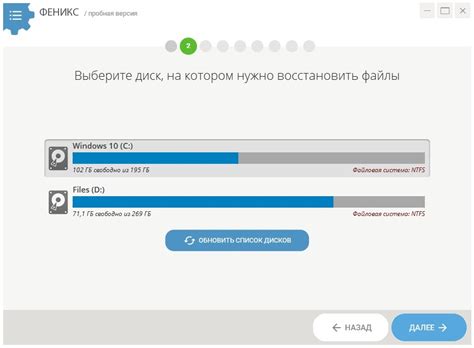
- Проверьте подключение
- Используйте другой кабель
- Проверьте диспетчер устройств
- Используйте специальные программы
- Обратитесь в сервисный центр
Сначала убедитесь, что флешка правильно подключена к компьютеру. Попробуйте использовать другой порт USB или проверьте, работает ли порт USB вообще. Также стоит попробовать подключить флешку к другому компьютеру, чтобы исключить возможность проблем с портами USB на вашем компьютере.
Иногда проблема может быть связана с неисправным кабелем. Попробуйте подключить флешку с помощью другого USB-кабеля и проверьте, появляется ли она в системе.
Откройте диспетчер устройств и убедитесь, что флешка не отображается там. Если флешка не распознается системой, у вас могут быть проблемы с драйверами. Попробуйте обновить драйверы для USB-контроллеров или попробуйте отключить и снова включить USB-контроллеры.
Если все предыдущие шаги не помогли, можете воспользоваться специальными программами для восстановления данных. Некоторые из них могут помочь вам найти недоступные или поврежденные файлы на флешке и восстановить их.
Если вы все еще не можете восстановить флешку, возможно, проблема является аппаратной. В этом случае лучше обратиться в сервисный центр или связаться с производителем флешки для получения помощи и консультации.
Следуя этим простым шагам, вы увеличите шансы на успешное восстановление флешки и восстановление доступа к вашим данным.
Устранение проблемы нераспознавания флешки на компьютере
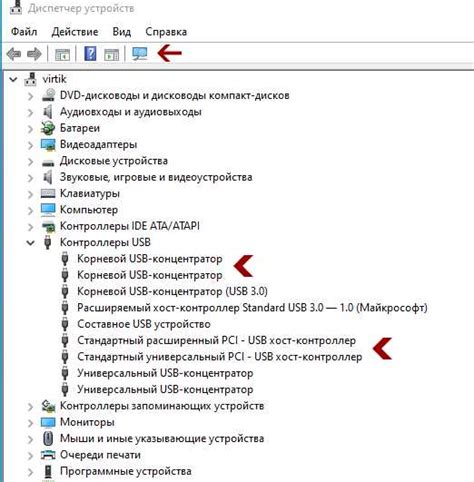
Возможные причины такой проблемы могут быть различными. Ниже приведены несколько способов для устранения этой неполадки:
1. Проверьте подключение флешки. Убедитесь, что флешка правильно вставлена в USB-порт компьютера. Если флешка не распознается только в определенном порту, попробуйте подключить ее в другой порт.
2. Проверьте состояние USB-портов компьютера. Иногда проблема может быть связана с неисправностью порта, поэтому попробуйте подключить флешку в другой порт или на другом компьютере.
3. Проверьте устройства в "Диспетчере устройств". Нажмите правой кнопкой мыши на значок "Мой компьютер" и выберите "Управление". Затем откройте "Диспетчер устройств" и найдите раздел "Универсальные последовательные шина (USB)". Если вы видите там устройство с восклицательным знаком или красным крестом, попробуйте обновить драйверы для него.
4. Попробуйте использовать флешку на другом компьютере. Если флешка работает на другом компьютере, это может указывать на проблему с вашим компьютером. В этом случае обратитесь к специалисту или проверьте настройки компьютера на наличие конфликтов с USB-портами.
5. Проверьте флешку на наличие физических повреждений. Иногда проблема может быть вызвана механическим повреждением флешки. Проверьте наличие трещин, изгибов или других видимых дефектов. Если флешка повреждена, возможно, восстановить данные будет сложнее.
Если ни один из вышеперечисленных способов не помог вам восстановить флешку, рекомендуется обратиться за помощью к специалисту. Он сможет провести более глубокую диагностику и предложить дополнительные способы решения проблемы.
Как вернуть флешку в строй, если она не определяется системой

Бывает, что компьютер не распознает подключенную флешку, и важные данные остаются недоступными. В такой ситуации можно попробовать следующие способы восстановить флешку:
- Проверьте подключение: убедитесь, что флешка правильно вставлена в USB-порт и надежно контактирует.
- Используйте другой USB-порт: сбой может быть вызван проблемами с конкретным портом, поэтому попробуйте подключить флешку к другому свободному порту.
- Попробуйте на другом компьютере: подключите флешку к другому компьютеру, чтобы проверить, определяется ли она там. Если да, то проблема, возможно, связана с вашим компьютером.
- Обновите драйверы USB: устаревшие или поврежденные драйверы могут вызывать проблемы с распознаванием флешки. Обновите драйверы USB-контроллера в диспетчере устройств.
- Перезагрузите компьютер: иногда перезагрузка компьютера может помочь восстановить работу флешки.
- Используйте специальные программы: существуют программы, которые специализируются на восстановлении флешек. Попробуйте использовать такую программу для восстановления данных на флешке.
- Обратитесь к специалисту: если все вышеперечисленные методы не помогли, возможно, проблема связана с аппаратной сбоем вашей флешки. В таком случае лучше обратиться к специалистам, которые помогут восстановить ваши данные.
Не забудьте, что после успешного восстановления данных на флешке, рекомендуется сделать резервное копирование и внимательно следить за состоянием устройства, чтобы избежать повторных проблем.
Что делать, если флешка не работает на компьютере
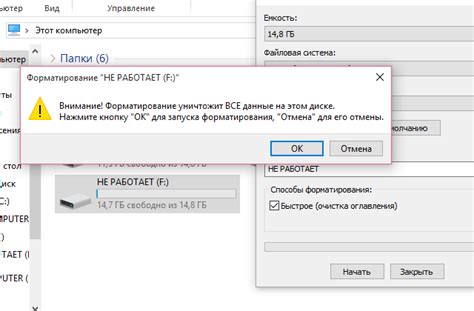
Если ваша флешка не распознается компьютером или не отображается в списке доступных устройств, это может вызвать некоторые неудобства и проблемы. Однако, можно предпринять несколько действий, чтобы попытаться восстановить работоспособность флешки.
1. Попробуйте подключить флешку к другому порту USB на компьютере. Иногда, порт USB может работать некорректно, и подключение к другому порту может исправить проблему.
2. Убедитесь, что порты USB на компьютере работают правильно. Подключите другое устройство к тому же порту USB и проверьте его работоспособность.
3. Проверьте флешку на работоспособность на другом компьютере или устройстве. Если флешка не работает и на другом устройстве, это может значить, что она физически повреждена или вышла из строя.
4. Возможно, ваша флешка нуждается в форматировании. Однако, форматирование флешки стирает все данные на ней, поэтому перед форматированием убедитесь, что у вас есть резервные копии всех важных файлов.
Важно: Если флешка не работает и содержит важные данные, которые вы не можете потерять, рекомендуется обратиться в специализированную организацию для восстановления данных. Они могут помочь вам извлечь информацию с поврежденной флешки.
Если ни один из вышеперечисленных методов не помогает восстановить работоспособность флешки, вероятнее всего, устройство повреждено и его нужно заменить. Такие ситуации возникают время от времени, и поэтому важно сохранять резервные копии данных в других местах, чтобы избежать потери информации.